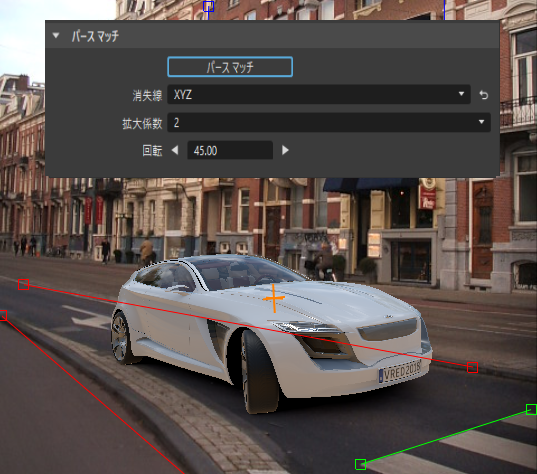[詳細]タブ
[シーン] > [カメラ エディタ] > [詳細]
投影、歪みマップ、衝突検出などの詳細なカメラのプロパティは、このタブに表示されます。
![カメラ エディタの[詳細]タブ](../../../images/CameraEd_Advanced.png)
投影
このセクションでは、次のオプションについて説明します。
- [スキュー係数]: VRED でビューをどのくらい変形させるかを定義します。
- [正投影のサイズ]: 正投影ビューのサイズを調整します。
- [手動フラスタムを使用]: カスタム フラスタム設定のアクティブ/非アクティブを切り替えます。
- [側面(左、右、下、上)]: フラスタムによるカメラ投影を側面(左、右、下、上)に基づいて定義します。
- [手動投影マトリックスを使用]: カメラの投影モードをオーバーライドして、[投影マトリックス]を有効にします。
- [投影マトリックス]: カスタムの投影マトリックスを作成します。有効にすると、[カメラ設定] > [一般]で、[投影モード]は自動的に[カスタム マトリックス]に変わります。
歪みマップ
衝突検出
オペレータはプレゼンテーション中にカメラとオブジェクトの交差を防止できます。
- [衝突検出を使用]: カメラとオブジェクトの衝突時期を認識する機能を有効または無効にします。
- [スライド]: 衝突が発生した場合に、カメラがサーフェス上を滑らかに移動できるようにします。
- [距離]: カメラが衝突を検出する際のカメラとオブジェクト間の距離をミリ単位で定義します。
- [アルゴリズム]: 衝突検出に使用されるアルゴリズム(三角形またはバウンディング ボックス)を選択します。
- [ノード]: **[ノードを追加]**を使用する場合に、衝突検知時に考慮すべきオブジェクトのリストにシーングラフ内の現在の選択オブジェクトを追加します。
- [ノードを削除]: 選択したエントリやオブジェクトをリストから削除します。
- [シーンを構築]: 上記設定の事前計算を使用してシーンを作成します。設定を変更した場合は、シーンの再計算が必要です。
元の場所/場所/アップ
VR
[カメラの高さを VR 地表面として使用]: VR 地表面をカメラの高さに変更します。カメラが上下に移動すると、ユーザとテレポート パッドも移動します。ただし、テレポートの[ジオメトリ上]または[地面に位置合わせ]が有効になっている場合は、[カメラの高さを VR 地表面として使用]は無視されます。
ヒント:adjustHeightを使用して、VR 地表面をカメラの高さに変更することもできます。詳細については、「xR の高度なビューポイント」を参照してください。注:[地面に位置合わせ]が有効になっている場合は、[カメラの高さを VR 地表面として使用]は無視されます。
パース マッチ
カメラ マッチのビデオ キャプション: VRED 2020 では、背景イメージとカメラを一致させて、バックプレートのパースが 3D シーンのカメラと一致するように設定することが可能になりました。正しいパースを推測したり、外部ツールを使用する必要がなくなりました。このツールは、[詳細]タブのカメラ エディタで使用できます。[パース マッチ]を有効にし、[X]、[Y]、[Z]の各オプションを使用して、この例に示すように消失線の位置を合わせます。拡大鏡を使用すると、正しい位置が分かります。正しいカメラ角度のまま、背景に対してオブジェクトの位置を調整できるようになりました。パース マッチ モードでは、ビュー回転を中心に水平方向のマウスのナビゲーションを画面移動、ズーム、およびコンストレイントできます。垂直方向のナビゲーションは自動的に無効になります。以上でビデオを終わります。
パース マッチを使用して、オブジェクトをすばやくバックプレート イメージの前面に配置します。アクティブなカメラの焦点距離と回転のパラメータをバックプレートに一致させ、消失線を使用してモデルをシーンに統合します。
パース マッチの使用の詳細については、「 パース マッチを操作する 」を参照してください。
[パース マッチ]: このボタンをクリックして、他のパース マッチのパラメータを有効にします。
[消失線]: 表示する消失線マニピュレータを設定します。マニピュレータの 3 種類の色は、それぞれ次の 3 つの軸に対応します。
- 赤 = X 軸
- 緑 = Y 軸
- 青 = Z 軸
XYZ、XY、XZ、YZ のいずれの消失線マニピュレータを表示するかを選択します。



- [リセット]: ビューポート内の消失線を既定値にリセットします。
[拡大係数]: 拡大鏡の拡大係数を設定します。拡大鏡は、消失線マニピュレータ ハンドルを使用して配置する際に表示されます。
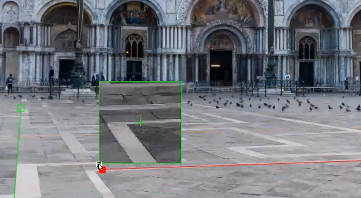
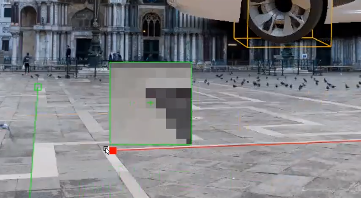
拡大係数の使用方法については、「拡大鏡を使用した消失線の配置」を参照してください。
[回転]: カメラのピボットを中心に、設定した角度だけ回転して背景に対するオブジェクトの向きを変更します。矢印ボタンを使用して、カメラのピボットを中心にカメラを時計回りまたは反時計回りに回転させます。
元の状態
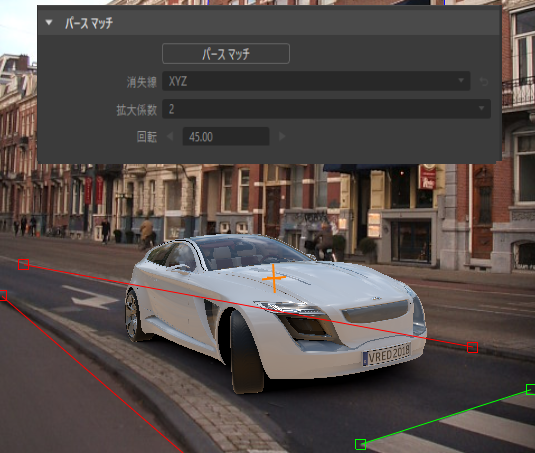
時計回りに回転
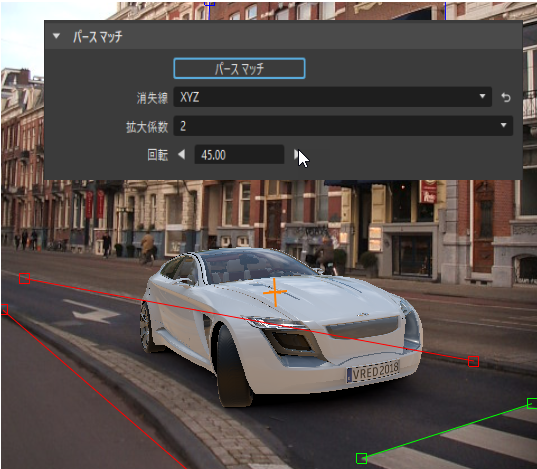
反時計回りに回転